Cómo recortar un video en iPhone y iPad [Tutorial]
Miscelánea / / August 05, 2021
Hoy te guiaré sobre cómo puedes recortar un video en un iPhone o un iPad. No todo el mundo es un profesional cuando se trata de grabar un vídeo. Podría ser cualquier tipo de video en una fiesta o un concierto que cualquiera pueda grabar. A menudo sucede que el fotograma de video tiene alguna parte no relacionada y no requerida en ellos. Entonces, para eliminarlos tenemos que recortar y ajustar nuestro video.
La versión anterior de iOS requería que el usuario tomara la ayuda de iMovie para editar cualquier video. Sin embargo, con el nuevo iOS 13, puede realizar trabajos básicos de edición directamente en cualquier video. Esto significa que no importa si grabaste el video o no. Incluso si es un video que descargó de Internet o alguien le envió a través de las redes sociales, puede recortarlo desde la aplicación Fotos.

Relacionado| Cómo rotar un video en iPhone o iPad
¿Por qué es necesario recortar el video?
Por ejemplo, estás en un concierto filmando a una banda que actúa en el escenario. Mientras los graba, su iPhone también captura la cabeza / torso de algunas personas que están frente a usted. Si bien las imágenes del artista en el escenario son claras en la parte inferior del cuadro, algunas cabezas se mueven, lo cual no es deseable. Por lo tanto, tenemos que recortar ese video.
Si tienes un buen conocimiento de la edición de video y quieres poner mejores efectos a tu creación, entonces puedes usar iMovie. Esta herramienta es para aquellos que siempre enfatizan el toque profesional en sus videos.
Tú sabes | Cómo cancelar suscripciones a la App Store a través de iOS e iTunes
Cómo recortar un video en iPhone y iPad
Vayamos ahora a la guía.
- Lanzar el Fotos aplicación en tu iPhone
- Abra el video que desea recortar
- En la sección superior derecha del video, hay una opción para Editar. Tócalo.
- En la siguiente pantalla, en la parte inferior, debería ver un Cosecha botón. Tócalo. Lo he resaltado en la captura de pantalla.
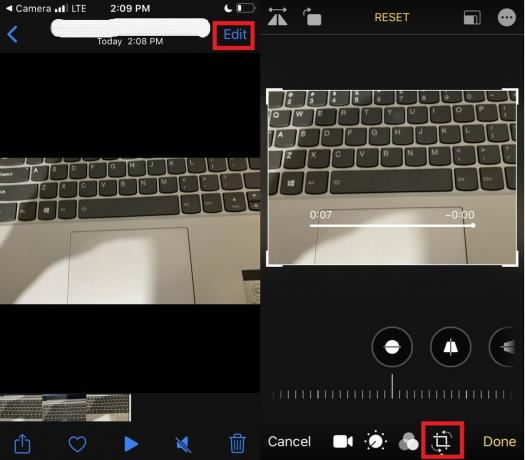
- Luego, en el video, debería ver un marco rectangular que puede ajustar arrastrándolo.
- Arrástrelo desde cualquiera de las cuatro esquinas para recortarlo según sus necesidades.
- Una vez que finalice el recorte, toque en Listo para guardar los cambios.
Eso es. Es muy sencillo recortar un video en iPhone. Si usa un iPad, simplemente repita los pasos anteriores para eso también. Por lo tanto, grabe sus videos favoritos y recórtelos con esta sencilla técnica en sus dispositivos Apple. Espero que esta guía le haya resultado útil. ayudará a aquellos que son nuevos en iPhones o iPads.
Leer siguiente,
- Cómo solucionar si las canciones descargadas no se muestran en iTunes
- Cómo deshabilitar el gesto de accesibilidad en iPhone
Swayam es un blogger de tecnología profesional con una maestría en aplicaciones informáticas y también tiene experiencia en el desarrollo de Android. Es un gran admirador de Stock Android OS. Además de los blogs de tecnología, le encanta jugar, viajar y tocar / enseñar guitarra.
![Cómo recortar un video en iPhone y iPad [Tutorial]](/uploads/acceptor/source/93/a9de3cd6-c029-40db-ae9a-5af22db16c6e_200x200__1_.png)


